- Sok felhasználó az Outlook-ot használja alapértelmezett e-mail kliensként, de néha előfordul, hogy ez a szolgáltatás is problémákba ütközik.
- Néhány felhasználó bosszantóan hibás üzenetet jelentett, amikor csatolt e-mailt próbált megnyitni.
- Ha hasonló problémái vannak, amelyekre figyelmet kell fordítani, vessen egy pillantást a mi problémánkraOutlook hibaelhárító központ.
- Nézze meg a miFix szakasza PC-problémák elhárításához szükséges teljes útmutatókat.

Ez a szoftver folyamatosan futtatja az illesztőprogramokat, és így megóvja az általános számítógépes hibáktól és a hardverhibáktól. Ellenőrizze az összes illesztőprogramot most 3 egyszerű lépésben:
- Töltse le a DriverFix alkalmazást (ellenőrzött letöltési fájl).
- Kattintson a gombra Indítsa el a szkennelést hogy megtalálja az összes problémás illesztőprogramot.
- Kattintson a gombra Frissítse az illesztőprogramokat új verziók beszerzése és a rendszer hibás működésének elkerülése érdekében.
- A DriverFix alkalmazást letöltötte 0 olvasók ebben a hónapban.
A Az Outlook letiltotta a hozzáférést a következő potenciálisan nem biztonságos mellékletekhez hibaüzenet jelenik meg, amikor a felhasználók megpróbálnak megnyitni egy email mellékletekkel.
Ez számos okból következhet be, beleértve a mellékleteket, amelyek nem feleltek meg a hivatalos mellékletek irányelveinek, és ha a melléklet a rosszindulatú kód.
Ha ez a hiba is zavarja, a következő módon javíthatja ki ezt a hibaüzenetet a Outlook ügyfél.
Hogyan oldhatom fel a nem biztonságos mellékletek letiltását az Outlook programban?
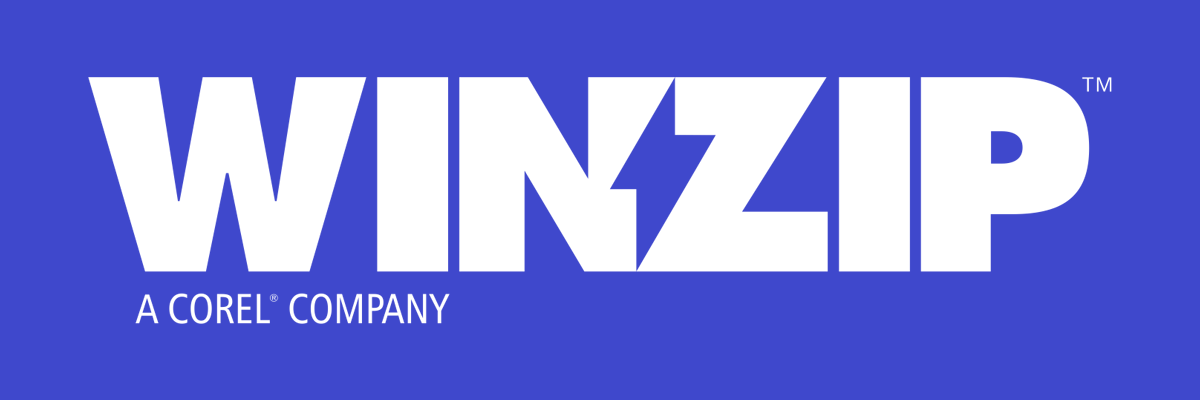
A Microsoft Outlook biztonsági bejelentkezésének kihagyásának egyik módja a fájl tömörített formátumban történő fogadása.
Sok ingyenes titkosító eszköz létezik, de a legjobb módszer egy prémium szoftver beszerzésére. Ezért határozottan javasoljuk aWinZip szoftver.
Ez a legnépszerűbb fájl titkosítási és tömörítési eszköz. Sokkal több funkcióval rendelkezik, és elsőbbséget élvez a fejlesztők számára.
Valójában a program több fájlkezelési lehetőséget kínál, beleértve a megosztást, a tömörítést és a háttérfájlokat.
A titkosítási opció lehetővé teszi, hogy a fájlokat hitelesített 128 vagy 256 bites AES titkosítással tömöríthesse, és szükség szerint biztonságosan megnyithassa a mellékleteket az Outlook programban.

WinZip
Ha a melléklet bármilyen futtatható fájlt tartalmaz, győződjön meg arról, hogy a WinZip eszközzel van tömörítve.
Vedd meg most
2. A fájlt harmadik féltől származó fájlmegosztó szolgáltatáson keresztül fogadhatja
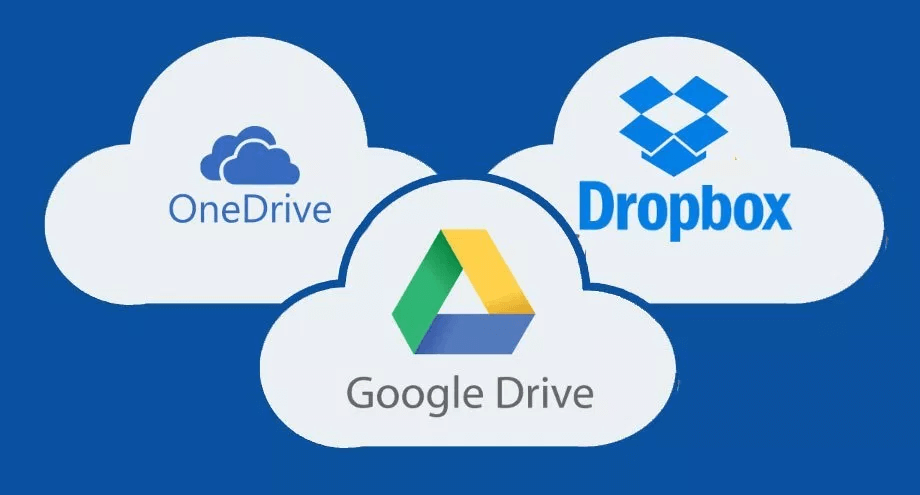
Ennek a hibaüzenetnek a megszüntetéséhez kérheti a feladót, hogy töltse fel a mellékletet bármely harmadik fél fájlmegosztó webhelyére.
Használja a Google Drive-ot, Egy meghajtó vagy Dropbox, majd ossza meg e-mailben a megosztható fájl linkjét.
Ezután könnyedén letöltheti a fájlt a számítógépére közvetlenül a Cloud hosting szolgáltatásokból.
Így nem kell letiltania a Microsoft Outlook biztonsági funkcióját, és korlátozás nélkül meg kell kapnia a fájlt is.
3. Módosítsa az Outlook biztonságát
- nyomja megaWin kulcs + Rgyorsgombkinyitni Fuss.
- típus regedit a Futtatás mezőbe, és nyomja meg a gombot rendben hogy kinyissa a Beállításszerkesztő.
- Navigáljon a következő helyre:
HKEY_CURRENT_USERSoftwareMicrosoftOffice - Kattintson a rendszerére telepített Office verzióra (példánkban ez az Office 16.0).
- Bontsa ki a Outlook kulcs, és kattintson rá a jobb gombbal.
- Menj Új, és válassza Kulcs.
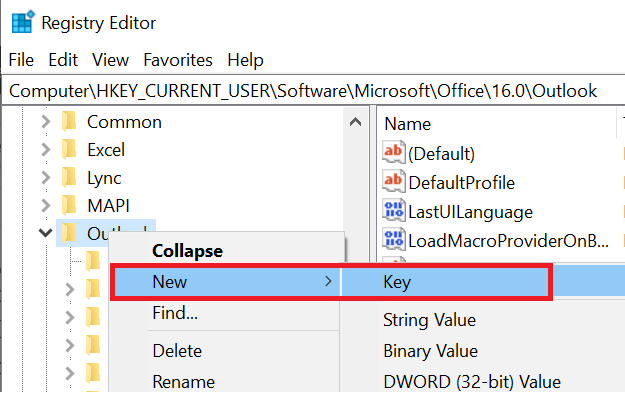
- Nevezze át az újonnan létrehozott kulcsot Biztonság, és válassza ki.
- A jobb oldali ablaktáblában kattintson a jobb gombbal egy üres helyre.
- Menj Új, és válassza Karakterlánc értéke.
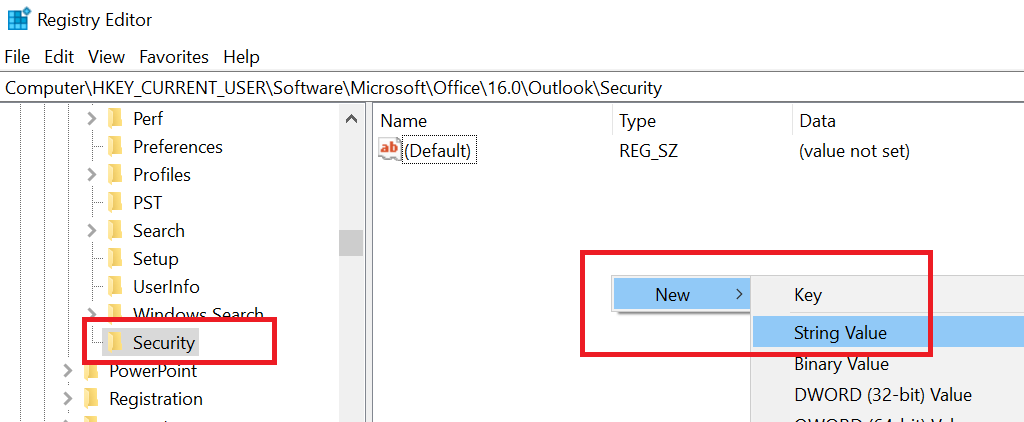
- Nevezze át az új karakterlánc értékét Level1Remove, és nyomja meg Belép.
- Most kattintson duplán a gombra Level1Remove.
- A Karakterlánc szerkesztése ablakban meg kell adnia azt a kiterjesztési formátumot, amelyet ki szeretne zárni a Microsoft Outlook biztonsági ellenőrzéséből.
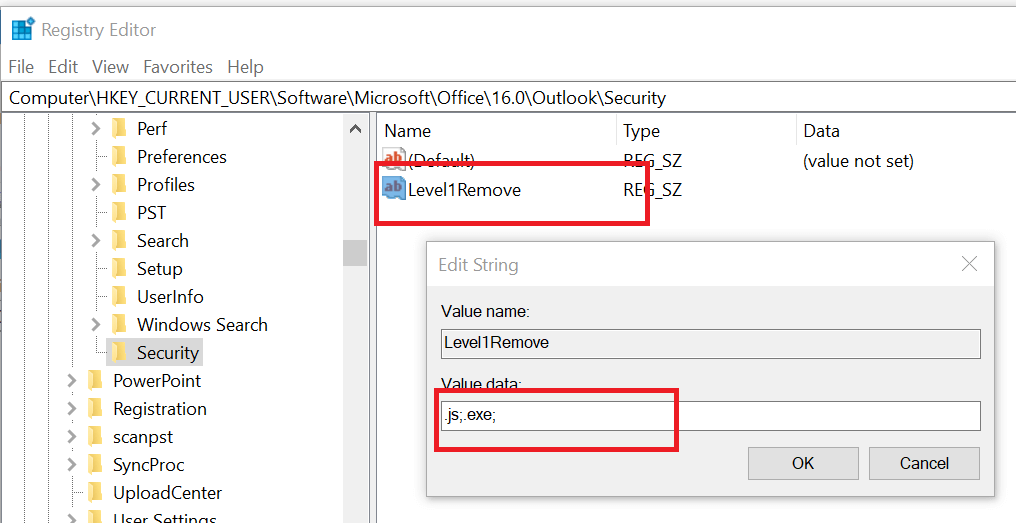
- Ha fogadni akarsz .js és .exe fájlokat üzenet nélkül írja be a mellékletet .js; .exe; és kattintson rendben a változások mentéséhez.
- Zárja be a beállításszerkesztőt, nyissa meg az Outlook programot, és ellenőrizze, hogy az üzenet továbbra is megjelenik-e.
Egy másik hasznos megoldás az üzenet eltűntetésére a Microsoft Outlook biztonsági szolgáltatásának letiltásához a Beállításszerkesztőből. Sok felhasználó számolt be róla, hogy ez megoldotta a problémát.
Nem érhető el a Beállításszerkesztő? Nézze meg ezt az útmutatót.
Mint láthatja, van néhány módszer a mellékletek biztonságos megnyitására, így teljesen Önön múlik, hogy melyiket fogja használni.
További kérdéseivel vagy javaslataival forduljon az alábbi megjegyzések szakaszhoz.

![Megoldva: A Microsoft Outlook összeomlik [0xc0000005 kivételkód]](/f/967d852984b9a81d98e38afe5b52e6e4.jpg?width=300&height=460)
![Az Outlook alkalmazás nem szinkronizálódik a Windows 10 rendszeren [Javítás]](/f/0b33cd2ed0f3a63d98563100bb5d6be9.jpg?width=300&height=460)